| 今度は、東芝製Dynabook CX/45H のCPU換装に挑戦しました。 標準のCX/45H は、 Intel Celeron M 575 (2GHz) で、換装後は、 Intel Core2 Duo T7250 (2GHz) になりました。(オークションで1,500円でした) 現状のスペックは、MEMを4GBに、OSをWindows7(64bit)評価版に変更しました。もともとWindows7対応のPCで東芝さんのHPからWindows7用のドライバーとアプリケーションソフトをダウンロードすることができます。「Value Added Package」は、64bit対応版をダウンロードする必要があります。また、FeliCa Portのドライバーは、SonyさんのHPからダウンロードしました。 換装後は、同じクロックのCPUですが、Dual Coreになってパッと画面が変わる感じで多少早くなったように感じます。また、Windows Updateも早くなったようです。 分解は、ネットの情報を参考にさせていただきまして、ネットはありがたいですね。ただ、T7500やT7700への換装レポートは見つかりませんでしたが、どうでしょうか。人柱覚悟でチャレンジしてみたい気もしますが。 挑戦される方は自己責任でお願いします。当然ですが、分解・改造でメーカの修理・サポートが受けられなくなります。 では、早速、紹介致します。 |
| (1)改造前のDynabook CX/45H このPCは、最近オークションで購入したものです。CPUがCeleronためか比較的安かったです。  |
| (2) バッテリー、HDD、メモリ、ネジを外す まず、ACアダプタ、バッテリー、HDDカバー、メモリカバーを外して、バッテリー下のF2ネジ6本、底面のF8とF5のネジ15本、HDDを外してF3ネジ2本を外します。メモリも外して、無線LANカードを固定しているネジ2本も外します。あと、電源ケーブルとその近くあるケーブルもコネクタから抜いておきます。  |
| (3)キーボードを外す キーボードの細長いカバーを外すします。このカバーはバッテリー下のF2ネジを外さないと外れませんので注意が必要です。私は知らずに無理矢理外して、カバーのネジ部分を破損してしまいました。(^^;  |
キーボードを固定しているネジ2本を外してフラットケーブルを外すとキーボードが外せて、こんな感じになります。上部と中央付近にあるフラットケーブルをすべて外します。次にアルミ製カバーのネジを外します。 |
| (4)本体のベゼルを外す これで本体ベセルを外すことができます。写真は裏面です。  |
| (5)マザーボードを取り外す 本体ゼベルを外すとマザーボードにご対面です。CD/DVDドライブを右方向に引き抜いて外します。CPUは、裏面にあるのでマザーボードを取り外す必要があります。ケーブル類をすべて外し、マザーボードの左上と中央付近のネジを外します。右側の方から慎重に持ち上げていきます。  |
取り外して、ひっくり返したマザーボードです。CPUファンの電源ケーブルとヒートシンクのネジ3本を外して、ファンとヒートシンクが取り外せます。ちよっと埃がついていたのでエアダスターガンで掃除しました。 |
| (6)CPUを載せ替える 今回は、新しくシリコングリスを購入しました。NANOTIM製 TGS-A300というもので、熱伝導率が4.0W/mkで4.5g 950円でした。地元のPCパーツショップで購入しましたが、Amazonの方が安いようです。  |
ソケットにCPUを載せて固定し、シリコングリスを塗って、ヒートシンクを取り付けます。あとは、分解した順序と逆に組み立てていきます。 |
| (7)電源を入れてみる 電源を入れると、無事に起動し、BIOS画面では、Dual Coreを認識しているようです。  |
無事にWindows7が使えております。64bitOSなので4GB認識しており、ビデオRAMで使われた分を除いて使えるようです。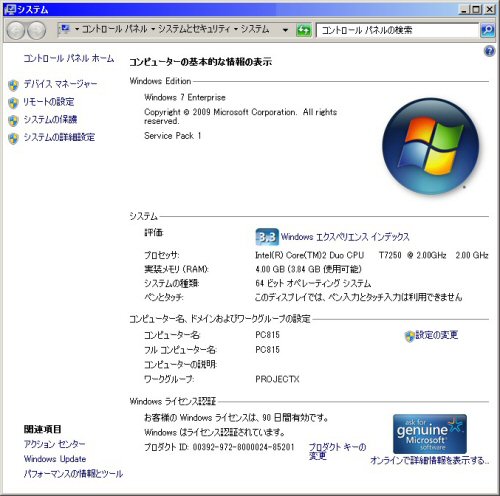 |
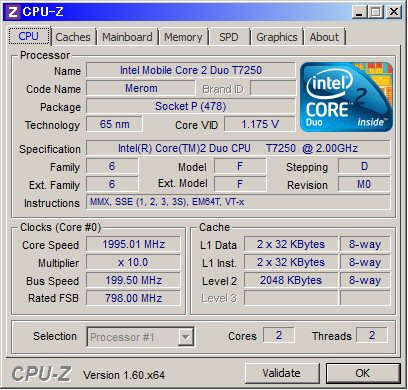 |
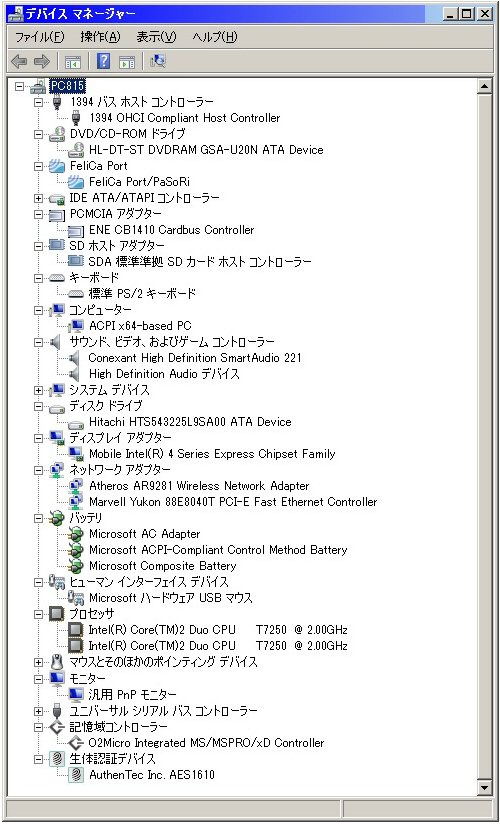 |
| (8)終わりに 今回でDynabook3台目のCPU換装となりまして、若干慣れてきましたね。 今までの経験から、換装の準備としては、 ●PCの仕様、CPUの仕様データを把握する。 ●ネットで同機種の換装レポートなどを徹底的にリサーチする。 ●PCを壊しても構わないという覚悟を決める。 と、あとは、転んでも泣かない勇気が必要です。 |